なぜ拡張子が必要か?
拡張子とは、ファイルの中身がどのような種類であるかを示す文字列のことでした。拡張子がないとWindowsはファイルを識別することができません。
言い換えれば、Windowsは拡張子によってファイルを「どのアプリケーションソフトで開くのか」判断しているのです。
例えば、Wordファイルの拡張子「.docx」のファイルをダブルクリックすると、Wordが起動しWordでそのファイルが開きます。Excelファイルの「.xlsx」もしかりです。
前項で学習のとおり、Windowsはファイルの中身をみて判断しているわけではなく、拡張子という文字列のみを信じています。
したがって、拡張子を変更するとファイルを開くことができなくなりますし、実在する他の拡張子に変更した場合は、アイコンがその変更先のアイコンに変化してしまいます。
このことから、拡張子はファイルの中身に影響を与えるものではないということを学習しました。これが理解できていると、なぜ拡張子というものが必要なのかが理解できます。
その理由は、
アプリケーションソフトによってバイナリの解釈が異なる
ということです。
つまり、ファイルはすべてバイナリ(0と1の2進数)から成りなっていますが、この2進数をどう解釈するのかは、使用するアプリケーションソフトによって異なるのです。
拡張子によってそのバイナリファイルを開くアプリケーションソフトを示してやらないと、そのファイルのバイナリを正しく解釈することができないのです。
なぜバイナリの解釈がアプリケーションソフトによって異なるのでしょうか?
それは、これがパソコンの最大のメリットだからです。
逆にもし同じ解釈しかできなかったら、複数のアプリケーションソフトがパソコンに同居することができるでしょうか?
パソコンの頭脳である計算装置(CPU)はただ単純に2進数を計算するだけで、その計算結果は各アプリケーションソフトが独自に解釈することができるからこそ、様々なアプリケーションソフトがパソコン上で利用できるのです。
このことを実験で確認してみましょう。
Wordに、下図のように「テスト」と入力して適当なファイル名で保存します。
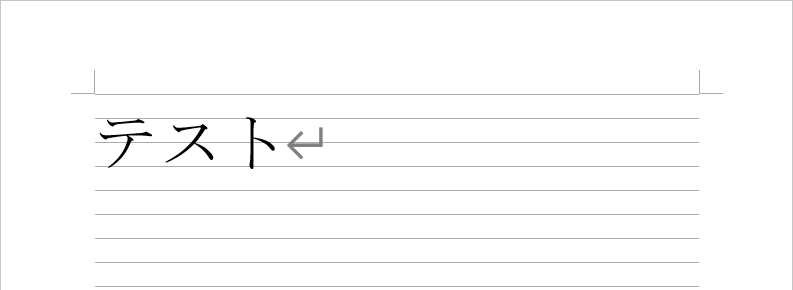
このファイルを一度閉じ、今度はファイルを「右クリック」から「プログラムから開く」→「別のプログラムを選択」 でプログラムの選択画面から「メモ帳」を選択します。
メモ帳というのは、テキストファイル(純粋なテキストだけのファイル)を作成することができるアプリケーションソフトになります。一覧にメモ帳が表示されなければ「その他のアプリ」をクリックしてメモ帳を選択します。
これで、Wordで作成したファイルをメモ帳で開くことができます。(「常にこのアプリを使ってファイルを開く」のチェックを必ず外してください。これを外し忘れると常にWordファイルがメモ帳で開くように自動設定されてしまいます)
Wordを選択し「OK」ボタンをクリックすると、下図のように意味不明のファイルが立ち上がります。
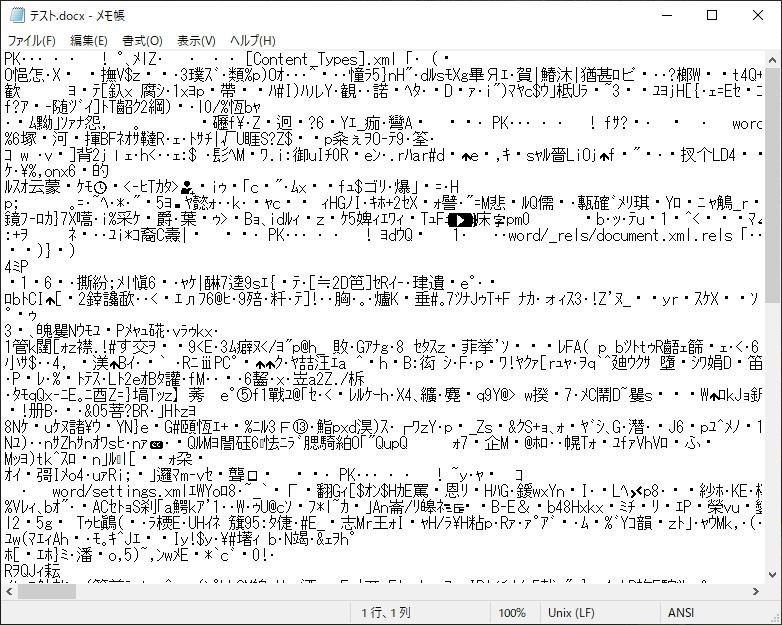
このように同じファイルであっても、Wordでは「テスト」と表示され、メモ帳では文字化けして意味不明の文字列が現れます。「テスト」という文字だけですが、使用するアプリケーションソフトによってバイナリの解釈の仕方が違うということがよくわかります。(また、Wordファイルが純粋なテキストファイルではないこともわかります)
拡張子がなぜ必要か、それはパソコンで様々なアプリケーションソフトを使いわけるために、そのファイルはどのアプリケーションソフトと対応しているかを示す情報が必要になるということです。
では、もし拡張子が付いていないファイルがあったとしたら、または拡張子を削除してしまって何のファイルかわからなくなってしまったら、正しい拡張子を付けて元に戻すにはどうしたらいいのでしょうか?
こうなってしまうと、Windowsが判断できないのですから私たちが一目で判断することなどできません。ひとつひとつ色々なアプリケーションソフトで開いて試してみるか、専用のアプリケーションソフトで判別しなければならなくなります。
このように、拡張子はとても大切な情報である一方で、ファイルの中身には影響を与えないただの文字列でもあります。
拡張子を誤って変更したり削除してしまってたら、ファイルが開けなくなることがありますが、ファイルが壊れたわけではありません。なんとも微妙な存在ですが、拡張子を表示させ、拡張子とファイル形式を理解することが上級者への第一歩です。
更新履歴
- 2008年7月25日
- ページを公開。
- 2009年3月30日
- ページをXHTML1.0とCSS2.1で、Web標準化。レイアウト変更。
- 2018年1月25日
- ページをSSL化によりHTTPSに対応。
- 2022年1月14日
- 内容修正。
参考文献・ウェブサイト
当ページの作成にあたり、以下の文献およびウェブサイトを参考にさせていただきました。
- 管理人のつぶやき
- Twitterのフォローお願いします!
